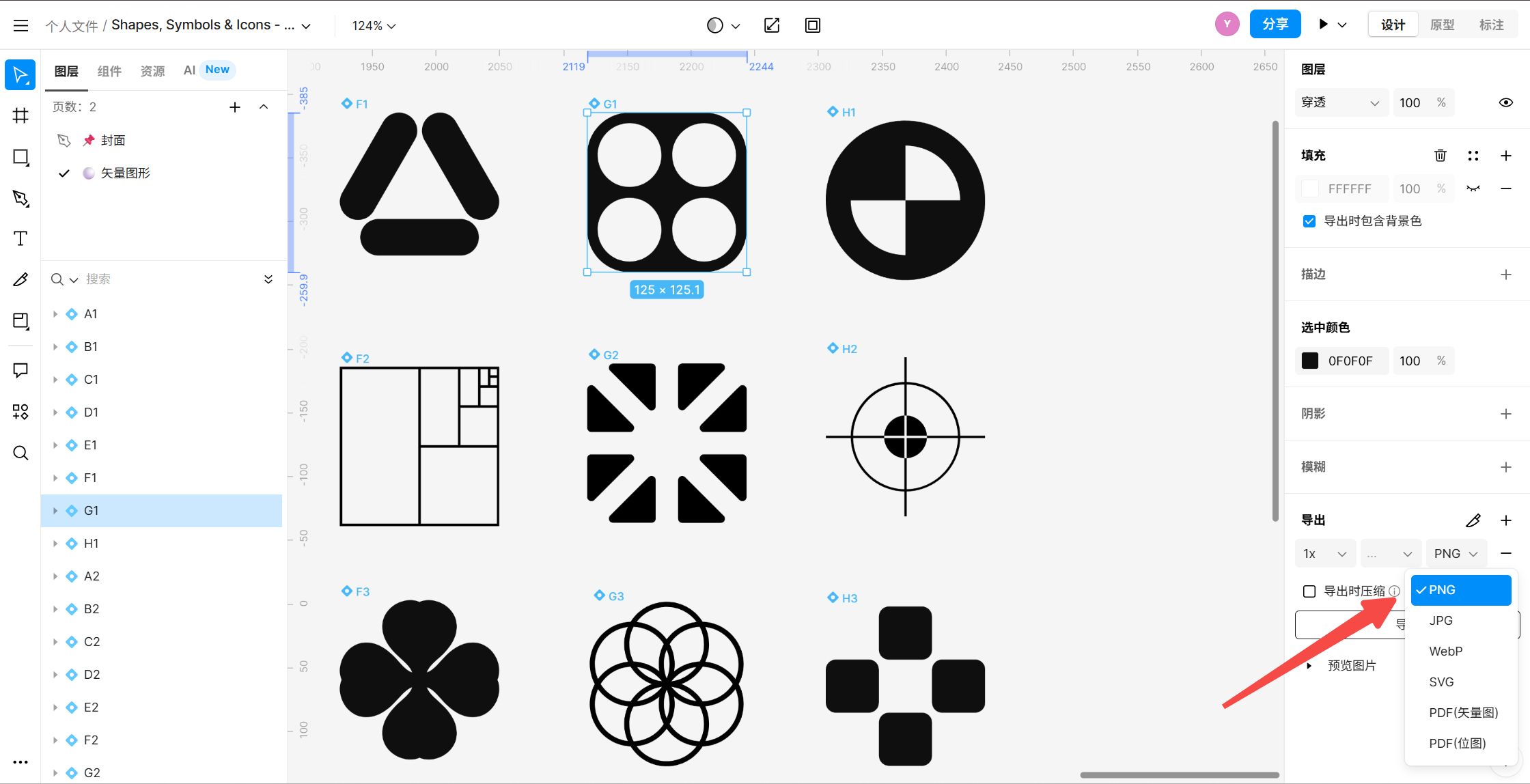一分钟掌握svg图片转成高清png的 4 种方法,设计师必备!
更新时间:2025-11-06 16:13:33
如何将SVG图片转成高清 PNG?在设计稿里我们可能以矢量格式(SVG)进行创作,因为它放大不失真、编辑方便,但最终用于网页、App 页面、印刷文件或素材库导出时,却往往需要 PNG 格式,因为它具有更好的兼容性。因此找到对的svg图片转成高清png的方法,不仅能保证图片清晰度、高分辨率,还能节省大量重复操作时间,让设计流程更高效。本文将从在线工具、本地软件、代码方式、浏览器另存 4 个维度,介绍svg图片转成高清png的方法,帮助你掌握从矢量到位图的转换技巧,顺带介绍即时设计这一强大且免费可用的工具为何值得你注册使用。
1、使用在线转换工具进行转换
当你想快速完成svg图片转成高清png操作,而不愿意下载安装软件,本节推荐几款值得一试的在线svg转png工具。使用这些工具,你可以节省本地安装及配置时间,非常适合单张或少量文件处理。
1.1 即时设计
即时设计是一个兼顾 SVG 导入和 PNG 导出、且提供在线编辑功能的矢量图在线转换工具。用户可以直接拖拽 SVG 或通过菜单导入,进行编辑、再“导出为 PNG”。
简要转换步骤:
- 在浏览器中访问即时设计,注册并登录,进入“工作台”创建新项目。
- 导入你的 SVG 文件(拖拽,或菜单「文件 → 导入」)。
- 若需要,可在画布中编辑矢量内容(修改颜色、形状、添加图层等)。
- 点击“导出”按钮,选择 PNG 格式,并设置合适的尺寸倍数(如 1x 、2x 、3x)以保证高清输出。
- 下载 PNG 文件,即可将该 svg 图片转成高清 png。
你可以点击这篇文章👉SVG 可以转 PNG 吗?,阅读更详细的图文转换教程。
点击下方图片👇,即可免费使用即时设计,轻松将svg图片转成高清png
即时设计之所以在此处推荐,是因为它不仅仅是一个svg转png转换器,而是一个在线设计协作平台:你在将svg图片转成高清png的同时,还能进行后续的版式设计、UI 组件设计、素材库编辑,非常适合设计师一站式流程。
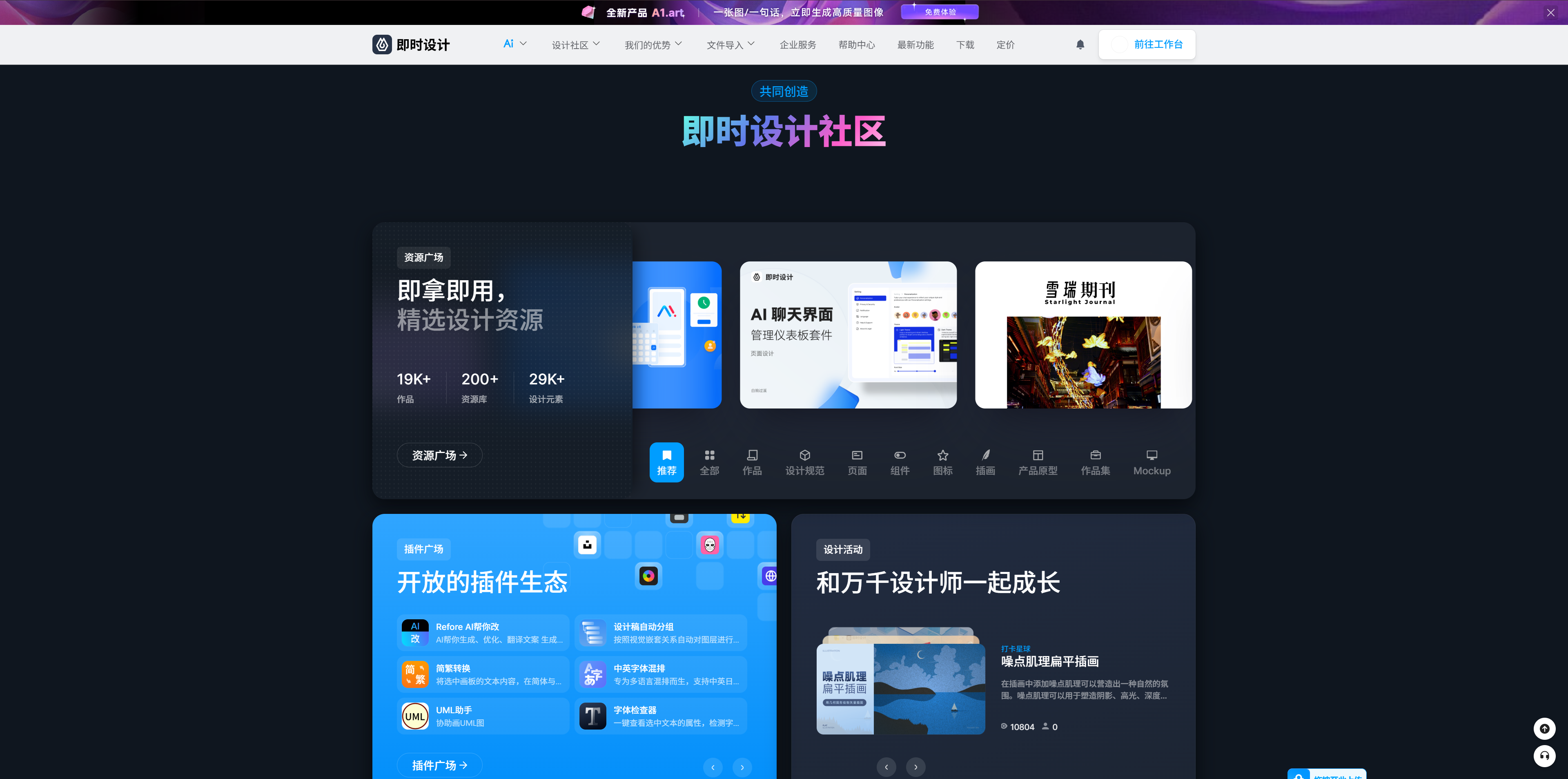
1.2 Canva
作为流行的在线设计工具,Canva 的 SVG 转 PNG 功能也值得一提:它支持拖入 SVG,三步即可将 svg 图片转成高清 png,适合网页或打印场景。
简要转换步骤:
- 打开 Canva 的 SVG 转 PNG 页面。
- 上传 SVG 文件。
- 如果需要可在 Canva 中调整画布或编辑图像。
- 选择导出格式为 PNG,并下载。
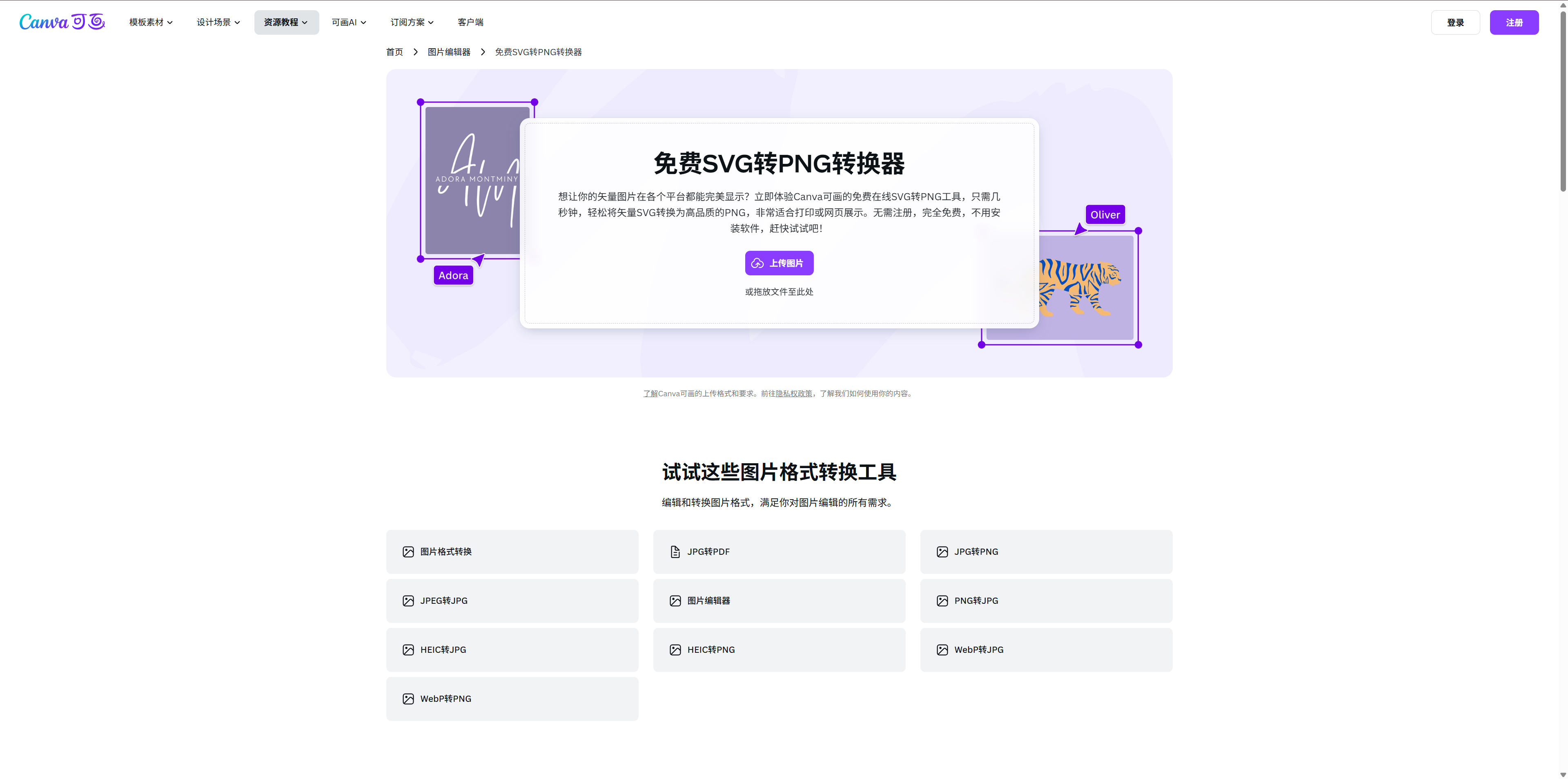
1.3 iSVGtoPNG
该工具是一款方便好用的svg转png转换器,重点在于“批量”“参数可调”两个特点。可设置 DPI (像素/英寸)、压缩级别等,以满足高清输出需求。
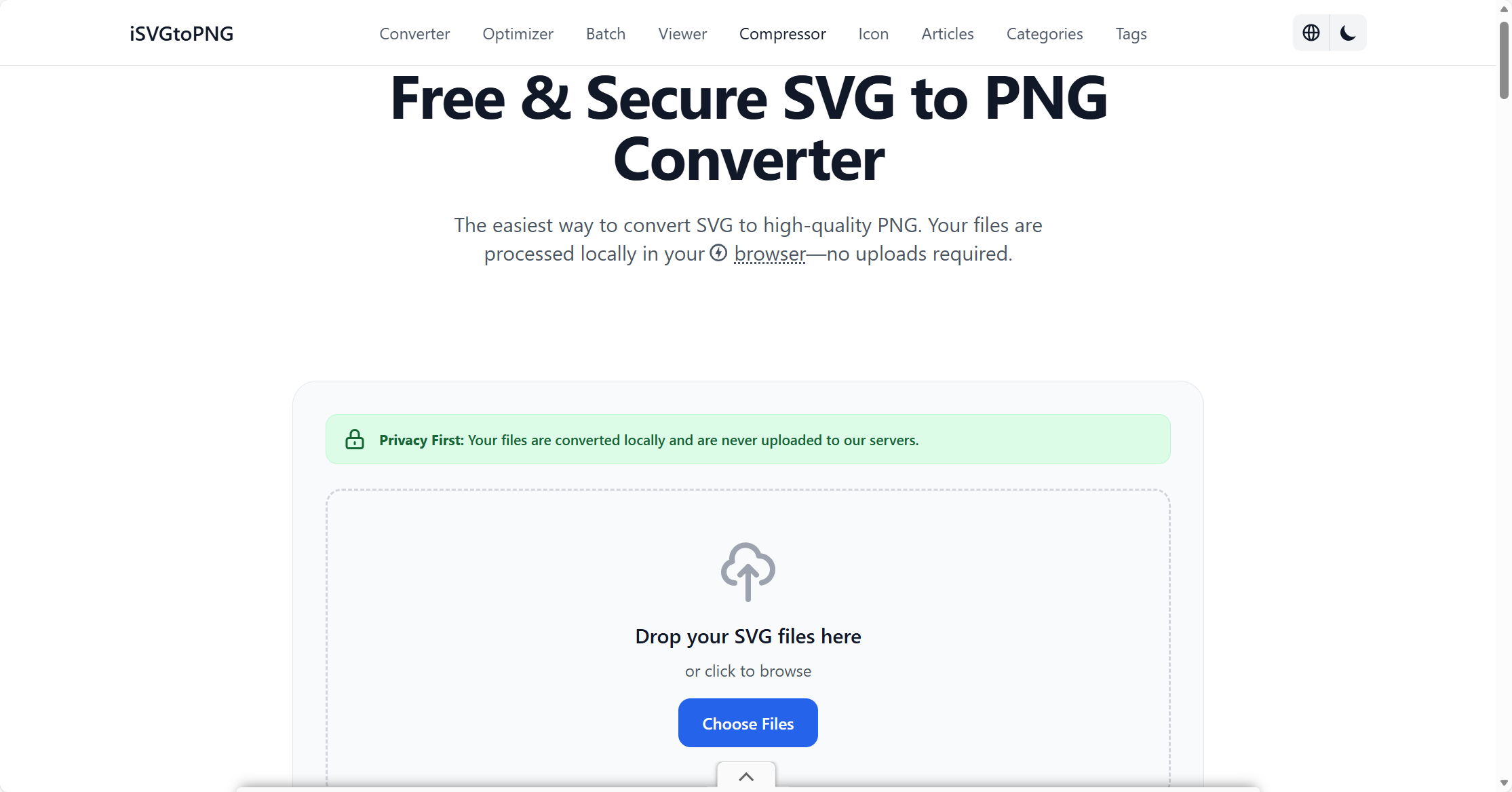
1.4 FreeSanTools
FreeSanTools 提供一系列免费在线小工具,其中就包含svg转png转换器。浏览器内转换、隐私优先、免费使用,适合希望快速完成单次转换并关注隐私的用户。
简要转换步骤:
- 打开 FreeSanTools 的 SVG to PNG 页面。
- 拖拽或选择你的 SVG 文件上传并预览。
- 点击concert to png转换,点击转换并下载 PNG。
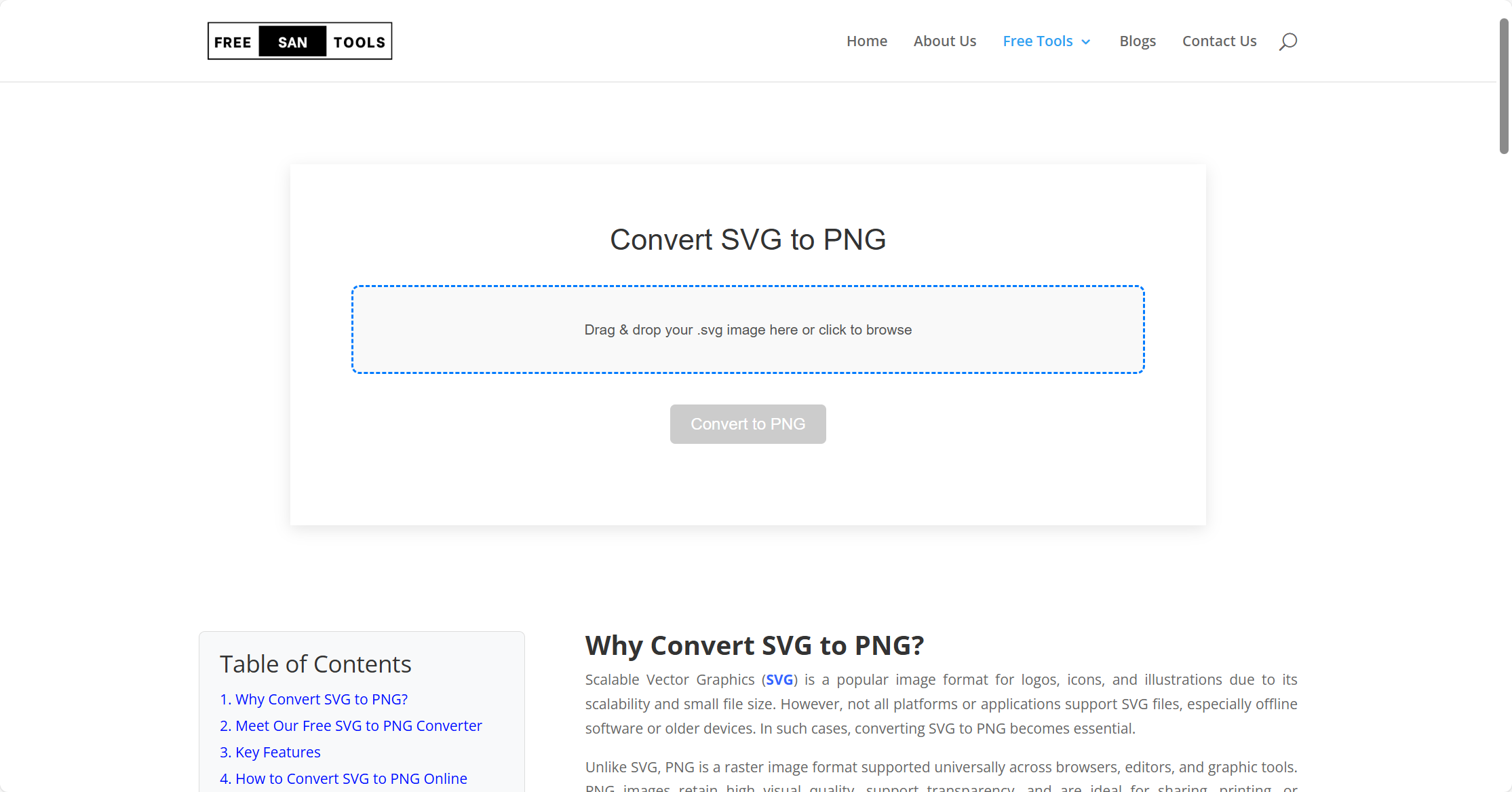
1.5 IconScout
IconScout 不仅是素材市场,也提供在线转换器,支持将 SVG 转为 PNG、JPG、PDF 等格式。它适合需要在素材库中直接转换并继续在 IconScout 生态中寻找图标/插图资源的设计师。官网说明其转换功能支持多种输出目标并能保留透明背景。
简要转换步骤:
- 访问 IconScout Converter 页面(SVG to PNG)。
- 上传或选择已有的 SVG。
- 选择输出为 PNG 并设置尺寸或透明背景。
- 执行转换并下载。
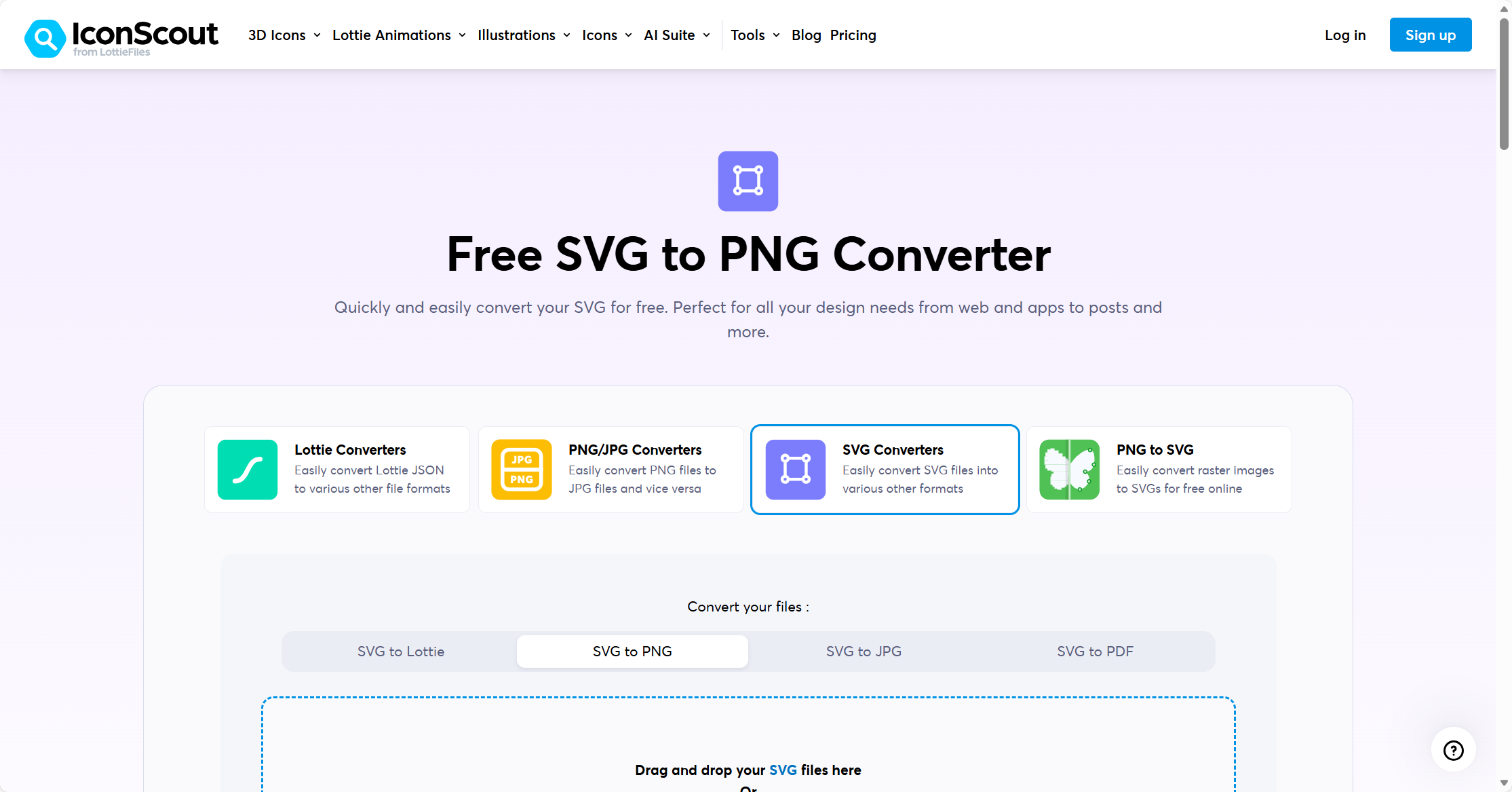
2、使用本地设计软件进行转换
当设计项目量较大、或对转出 PNG 尺寸及画质要求更为严格,或希望在原设计软件中进一步编辑 SVG 后再转出,那么使用本地软件便是更强方案。虽然流程相比在线svg转png工具稍显繁琐,但可控性更强。
2.1 Adobe Illustrator
作为专业矢量图编辑软件,Illustrator 支持将 SVG 导入、编辑、然后导出为 PNG,并能自己设置导出尺寸、分辨率、背景透明度等。
简要步骤:
- 在 AI 中打开/导入 SVG 文件。
- 若需要编辑LOGO或图层,则进行调整。
- 导出或另存为 PNG 格式,设置高像素、透明背景或背景色、指定分辨率(如 300 dpi)以确保高清输出。
2.2 Inkscape
作为免费开源的矢量编辑器,Inkscape 也是处理 SVG 的好选择。其具备将 SVG 导入并导出为 PNG 的功能。
简要步骤:打开 SVG → 文件 → 导出PNG图像 → 设置宽度/高度或 DPI → 导出。
注意事项:本地软件虽功能强,但需要下载安装、可能需要一定学习成本;若只是简单svg图片转成高清png,且数量不大,其实反而在线工具更省时。
3、通过代码转化(适合开发者)
对于开发者或有自动化需求的场景,比如将一批 SVG 批量转成 PNG、或在构建流程中自动导出 PNG,就可以使用代码方式,但更偏技术端,不适合小白。
简要流程:
- 安装 ImageMagick (命令行工具)或 svgexport脚本。
- 在命令行中执行类似
magick in.svg out.png或svgexport input.svg output.png 2x以生成更高倍数的 PNG。 - 若要求高清输出,可在命令中指定密度( -density 参数)或比例(如 4x)来确保转换后的 PNG 清晰、不失真。
此方法对于一次性大量转化或作为构建脚本一部分非常有用,但对纯设计师而言可能略显技术化。
4、通过浏览器直接另存
当 SVG 图像非常简单、非复杂矢量、数量极少,且你仅需快速转为 PNG 使用,可考虑使用浏览器打开 SVG 然后“另存为”或截图的方法。但这个方法有一定局限:尺寸往往固定、无法调整 DPI 或倍数、且可能清晰度受限。
简要步骤:
- 在浏览器中打开 SVG 文件。
- 右键另存或使用浏览器开发者工具导出为 PNG。
- 若需要更大尺寸,可放大画布再截图。
此法适合快捷但非最高清,需要谨慎评估输出质量。
结语
总之,当你需要把svg图片转成高清png的时候,先明确你的使用场景(网页、印刷、App 图标等)、清晰度需求(如 300 dpi、2× 输出)、数量多少(单张、批量、自动化)——然后选择合适的svg图片转成高清png的方法。若你希望快速且高效、并兼顾设计编辑能力,使用即时设计作为在线svg转png工具,再配合其编辑功能,将矢量图在线转换为高清PNG,既省事又专业。点击免费注册即时设计,马上将 svg 图片转成高清 png,并继续你的设计创作旅程!